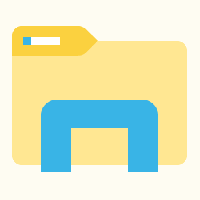Comment changer l'image du compte dans Windows 10
Par défaut, Windows 10 attribue un avatar d'utilisateur barebones pour chaque compte d'utilisateur avec un fond gris et l'utilisateur représenté par des courbes blanches. Voici comment changer votre image d'utilisateur en une image personnalisée.
L'image de l'utilisateur sera visible à chaque fois que vous vous connecterez avec votre compte Windows 10. Il est également visible dans le menu Démarrer sous la forme d'une petite vignette ronde.
Au lieu de l'image par défaut, vous pouvez utiliser votre fond d'écran préféré ou votre vraie photo. Si votre compte est un compte Microsoft, l'image que vous définissez sera téléchargée sur les serveurs de Microsoft et utilisée dans tous leurs services cloud comme OneDrive, Office 365 et ainsi de suite. Par défaut, il sera synchronisé sur tous vos appareils.
Pour modifier l'image du compte dans Windows 10, procédez comme suit.
- Ouvrez l'application Paramètres
- Allez dans Comptes -> Votre compte.
- Cliquez sur le bouton Parcourir sous votre avatar d'utilisateur actuel.
- Dans la boîte de dialogue Ouvrir qui apparaîtra à l'écran, recherchez une image que vous souhaitez utiliser et sélectionnez-la dans la boîte de dialogue Ouvrir.
- Astuce: vous pouvez copier le chemin d'accès à votre image à l'avance à partir de l'explorateur de fichiers et le coller dans la boîte de dialogue Ouvrir. Cela vous fera gagner du temps.
Plus tard, vous pouvez restaurer l'image par défaut comme décrit dans l'article Comment restaurer l'avatar de l'image utilisateur par défaut dans Windows 10.
Si vous utilisez un compte Microsoft, vous pouvez modifier votre avatar d'utilisateur sur la page suivante.
Ouvrez le Compte microsoft site Internet.
Cliquez sur le bouton Connexion et saisissez les données de votre compte.
La page de profil du compte Microsoft s'ouvrira. Là, cliquez sur votre avatar actuel au-dessus de votre adresse e-mail à gauche pour le modifier :
C'est ça.